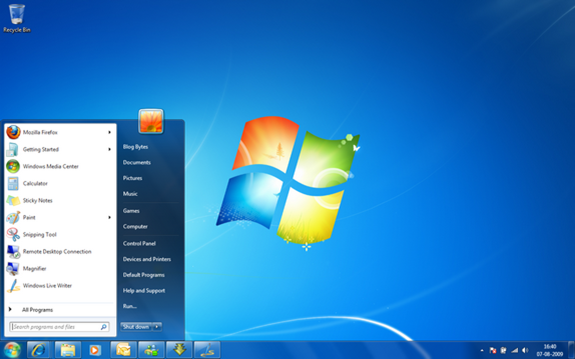Cuando empezamos a utilizar un equipo de computo es normal que nos preguntemos de que partes se compone este mismo aun siendo novato o no. Las partes fisicas de una computadora le llamamos hardware y tenemos dos tipos de hardware o dispositivos ; de Entrada y Salida respectivamente. Como no vamos a entrar mucho en detalles con estas variaciones , entonces aprendamos de que se conforma nuestro equipo.
Gabinete o Torre.
Erroneamente le llamamos CPU , en realidad el gabinete es el cajon donde tenemos los diferentes componentes de una computadora , como por ejemplo la tarjeta madre , unidades de cd/dvd , tarjetas de video , audio , red etc. Podemos encontrar diferentes tipos de gabinetes , comunmente estan conformados de plastico o acero y en diferentes formas y gustos.
CPU (Unidad central de proceso)
Es uno de los componentes principales de una computadora , el cpu es un microprocesador fabricado en un chip y este contiene millones de componentes logicos. es un conjunto de circuitos electrónicos digitales encargados de recibir la información de los dispositivos de entrada/salida, procesarla y enviarla de nuevo a los dispositivos de entrada/salida, constituyéndose en la parte más importante del computador.
Memoria RAM
La memoria RAM es un dispositivo donde se almacenan temporalmente tanto los datos como los programas que la CPU está procesando o va a procesar en un determinado momento. Por su función, es una amiga inseparable del microprocesador, con el cual se comunica a través de los buses de datos. Cuando tenemos un programa abierto en windows este esta almacenado temporalmente en la memoria ram por asi decirlo , como no es una memoria donde se guardan datos permanentemente , al apagar el computador se borra la informacion almacenada en ella , es por eso que cuando estas usando tu pc y se apaga sin razon aparente , al volverla a prender ya no aparecen los programas que tenias abiertos porque estaban cargados en la memoria ram.
Memoria ROM
Es memoria no volátil de solo lectura. Igualmente, también hay dos características a destacar en esta definición. La memoria ROM es memoria no volátil: Los programas almacenados en ROM no se pierden al apagar el ordenador, sino que se mantienen impresos en los chips ROM durante toda su existencia además la memoria ROM es, como su nombre indica, memoria de solo lectura; es decir los programas almacenados en los chips ROM son inmodificables. El usuario puede leer ( y ejecutar ) los programas de la memoria ROM, pero nunca puede escribir en la memoria ROM otros programas de los ya existentes. La memoria ROM es ideal para almacenar las rutinas básicas a nivel de hardware, por ejemplo, el programa de inicialización de arranque el ordenador y realiza el chequeo de la memoria y los dispositivos.
Disco Duro
Es un dispositivo de almacenamiento no volatil , es decir , la informacion guardada en el no se borra , queda de forma permanente. En el disco duro tenemos guardados nuestros documentos , musica , peliculas , sistema operativo , software entre otros. Tal y como sale de fábrica, el disco duro no puede ser utilizado por un sistema operativo. Antes tenemos que definir en él un formato de bajo nivel, una o más particiones y luego hemos de darles un formato que pueda ser entendido por nuestro sistema. Cada disco duro tiene diferente capacidad como lo pueden ser de 40 , 80 , 120 , 160 Gb respectivamente , hasta otros de mayor capacidad como 800 GB por ejemplo.
Unidad de CD/DVD

Es la unidad encargada de leer un disco óptico, es decir de lectura mediante un rayo láser, no recargable utilizado para el almacenamiento de información en sistemas informáticos. Dependiendo del tipo de lector , este puede soportar no solo la lectura de Cd`s si no tambien en formato DVD con lo cual ya tendriamos la opcion de ver peliculas por ejemplo.
Quemador CD/DVD
Un quemador de CD o DVD nos permite la lectura de discos opticos , pero a su vez tambien nos permite grabar informacion en ellos siempre y cuando el disco sea virgen o re-grabable , utilizando un programa para grabacion de discos o el mismo asistente del sistema operativo.
Monitor

Es un periférico de salida y en su superficie luminiscente es en la que se reproducen las imágenes. El monitor es el que mantiene informado al usuario de lo que está haciendo el computador en cada momento. Las características de un monitor dependen de la calidad de la imagen y esta del número de píxeles que dispone y del número de colores que pueda mostrar. Un monitor VGA muestra apenas 16 colores y una resolución de 640 x 480 (baja resolución). Un monitor SVGA llega hasta 16 millones de colores con resolución de 1280 x 1024 (altísima resolución).
Mouse o Raton

El ratón o Mouse es un dispositivo que controla el movimiento del cursor o indicador en la pantalla de visualización. Un ratón es un objeto pequeño que puedes mover a lo largo de una superficie dura, plana. Su nombre viene de su forma, que recuerda a un ratón, el cable que conecta con el ordenador sería la cola del ratón. Cuando mueves el ratón, el indicador en la pantalla de visualización se mueve en la misma dirección. Los ratones tienen por lo menos un botón y normalmente tres, que tienen diversas funciones dependiendo del programa que esté en funcionamiento en el ordenador (y por tanto, en la pantalla). Algunos ratones más nuevos también incluyen una rueda para subir y bajar a través de documentos largos.
Teclado

Un teclado es un periférico que consiste en un sistema de teclas, como las de una máquina de escribir, que permite introducir datos a un ordenador o dispositivo digital. Cuando se presiona un caracter, envía una entrada cifrada al ordenador, que entonces muestra el caracter en la pantalla. El término teclado numérico se refiere al conjunto de teclas con números que hay en el lado derecho de algunos teclados (no a los números en la fila superior, sobre las letras). Los teclados numéricos también se refieren a los números (y a las letras correspondientes) en los teléfonos móviles.
Tarjeta Madre

Es la tarjeta de circuitos impresos de una computadora que sirve como medio de conexión entre el microprocesador, los circuitos electrónicos de soporte, las ranuras para conectar parte o toda la RAM del sistema, la ROM y las ranuras especiales (slots) que permiten la conexión de tarjetas adaptadoras adicionales. Estas tarjetas de expansión suelen realizar funciones de control de periféricos tales como monitores, impresoras, unidades de disco, etc.
Fuente de Alimentacion

La fuente de alimentación (Power supply en ingés) es como su nombre indica, la encargada de suministrar energía eléctrica a los distintos elementos que componen nuestro sistema informático.
La electricidad que llega hasta nuestros hogares u oficinas es del tipo conocido como “corriente alterna” y nos es suministrada habitualmente con una tensión (o voltaje) que suele ser de alrededor de 115 o 230 voltios. Este tipo de corriente no es en absoluto adecuada para alimentar equipos electrónicos, y más concretamente dispositivos informáticos, en dónde es necesario trabajar con “corriente continua” y voltajes mucho más bajos…
Aun contamos con algunos componentes mas que nuestra computadora puede tener , un ejemplo son las tarjetas graficas , de sonido , de red etc. Las cuales nos permiten escuchar musica , ver videos , jugar , conectarse a una red entre otras cosas. Para ello hacemos uso de drivers del mismo hardware , estos drivers o controladores son aplicaciones que nos permiten instalar este tipo de dispositivos y hacer uso de ellos.